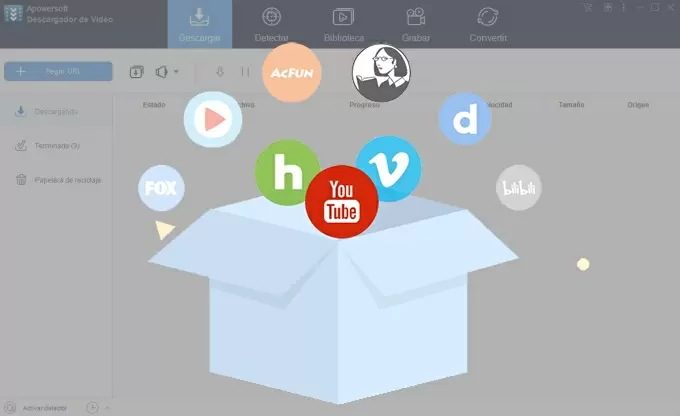
El Descargador de Vídeo, ha acumulado más de medio millón de usuarios de todo el mundo. Consiste en un servicio integral y descargador de vídeo versátil. Puedes descargar vídeos de más de 1.000 sitios de vídeo como YouTube, RTVE, Vimeo, Dailymotion, Lynda, Vevo, Udemy, etc. Lo que hace esta herramienta particularmente excepcional, es que puede detectar y descargar vídeos adoptando RTMP, HTTP, HTTPS, FTP y otros protocolos de transmisión de medios encriptados. Además, tiene muchas herramientas prácticas incorporadas, como convertidor de vídeo, grabadora de pantalla, editor de audio y muchas más. Para saber cómo utilizar este programa, haz referencia a la guía detallada a continuación.
Preguntas frecuentes del Descargador de Vídeo
Instalar la última versión del programa
Puedes descargar el programa de nuestros socios de cooperación como Download.com, Filehippo.com, y softonic.com. Pero para que te asegures de tener la última versión, es mejor que la descargues e instales desde nuestro página oficial. O descargarlo directamente haciendo clic en el botón de abajo.
Registrarse y activar el programa
Si no has comprado ni registrado el programa, entonces estás utilizando una versión de prueba del Descargador de Vídeo. Podrás sólo descargar un vídeo a la vez, grabar 2 minutos o convertir 30%. Sin embargo, si utilizas las funciones de conversión y grabación, tus vídeos tendrán una marca de agua. Haz clic en el carrito de compra en la esquina superior derecha para comprar el programa, y luego actívalo por completo.
i
Revisa tu bandeja de entrada si compraste nuestro programa. Recibirás un correo electrónico que contiene el código de activación.
ii
Inicia este programa. Haz clic en el segundo botón de la esquina superior derecha y clic en “Registrar”.
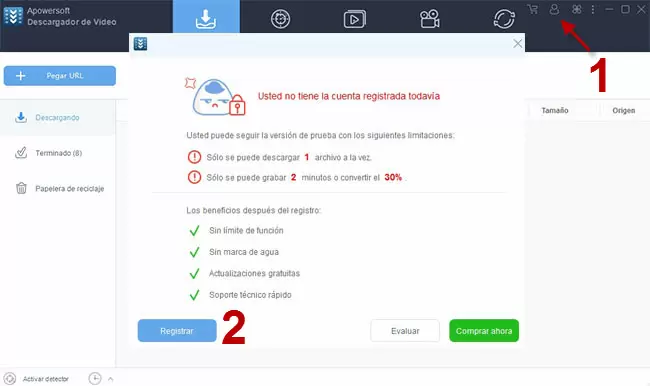
iii
Ingresa tu correo electrónico de compra y la contraseña inicial enviada por Soporte Apowersoft. Haz clic en “Iniciar sesión & Activar”, y se activará este programa. Podrás usar todas sus funciones sin limitaciones.
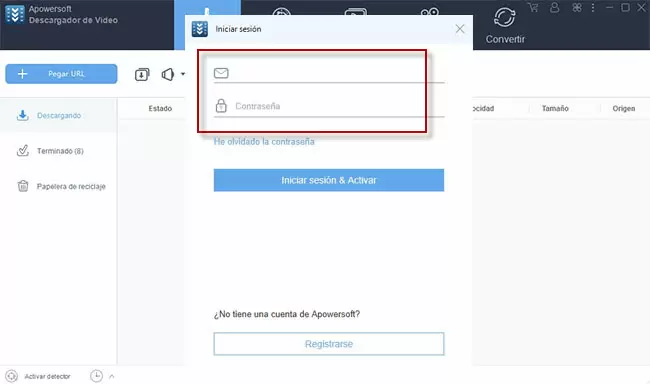
Configurar el programa
General
En esta parte hay principalmente atajos. Mantén la configuración predeterminada o personaliza estos accesos directos para mejorar su eficiencia.
Descarga
La configuración predeterminada en esta parte es perfecta y puede cumplir con los requisitos de la mayoría de los usuarios. Pero puedes cambiarla de acuerdo a tus propias necesidades. Por ejemplo, puedes cambiar la carpeta de descarga a otros discos locales. En cuanto a las “Descargas máximas simultáneas”, sería mejor si lo estableces del número uno a cincuenta para obtener un mejor rendimiento.
Formato
Nuestro programa proporciona los formatos de vídeo y audio para todos los usuarios. En cuanto al vídeo, puedes seleccionar el formato preferido y la definición. Para el audio, sólo se puede seleccionar de MP3 y AAC, que en realidad son suficientes. Es posible que quieras utilizar la función de “Convertir” para obtener más formatos que necesites.
Cuentas
Con el uso de cuentas, puedes descargar vídeos de pago o privados de Lynda, Vimeo, Udemy, FC2 y más sitios. Por ejemplo, si desea guardar cursos pagados de Lynda en tu PC, sólo tienes que seguir los siguientes pasos:
- En cuentas, haz clic en el icono de más, seleccione Lynda de la lista dada y haz clic en “OK”.
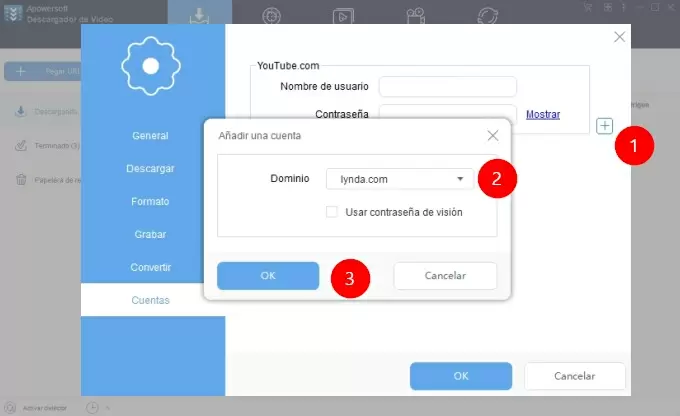
- Llena las casillas correspondientes con tu nombre de usuario y la contraseña de Lynda, a continuación, haz clic en “OK”.
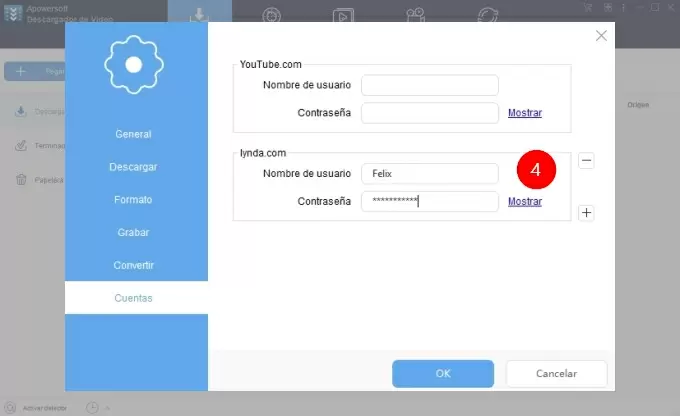
- Copia la URL del vídeo de Lynda y, pégalo el Descargador de Vídeo para descargar.
Consejos
- Debes pagarle a los usuarios de Lynda. De lo contrario, no se permitirá guardar los videos de Lynda cuando estés desconectado.
- Para descargar vídeos privados de Vimeo, deberás marcar la opción de “Usar contraseña de visión” así como añadir la cuenta de Vimeo.
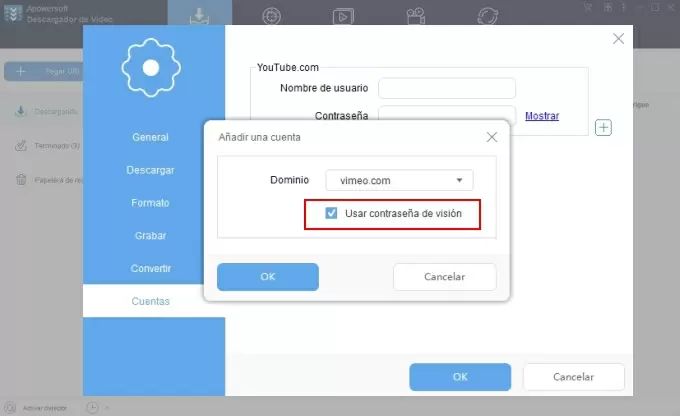
Descargar vídeos
Directamente pegando la URL del vídeo
Es muy fácil descargar vídeos de YouTube, RTVE, Vevo, Dailymotion y otros sitios de transmisión de vídeo. Sólo tienes que copiar los enlaces del vídeo y pegarlos en el Descargador de Vídeo para descargar.
Detección Interna – Reproducir vídeos en la página de “Detectar”
Los desarrolladores agregaron un navegador Chrome a la página de “Detectar”, la cual puede analizar automáticamente los vídeos que se está reproduciendo, especialmente los vídeos que tienen adoptados los protocolos RTMP, HTTP, HTTPS y otros más de transmisión multimedia. Por lo tanto, este programa detectará el archivo de vídeo real y lo descargará inmediatamente al reproducir un vídeo en la página de “Detectar”. También están disponibles más núcleos, como Internet Explorer, Chrome, Firefox, Safari, iOS y Android, y podrás descargar más vídeos.
- Copia y pega la URL del vídeo en la barra de búsqueda de la página de “Detectar”.
- Pulse Enter en el teclado y reproduce el vídeo.

- Se detectará el archivo de vídeo y se añadirá a la lista de “Descargando”.
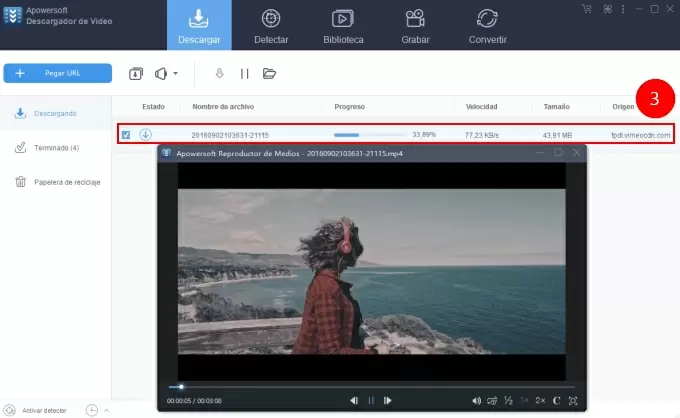
Detección Externa – Reproducción de vídeos en Navegador
A veces, puede que no quieras copiar ni pegar los enlaces del vídeo. Por suerte, este programa puede reconocer de forma inteligente y descargar vídeos que se está reproduciendo en tus navegadores de PC, como Chrome, Firefox, IE, etc.
- Ve a “Ajustes”> “Descargar”, a continuación, marcar la casilla de “Activar detector avanzado (Soporte HTTPS)”.
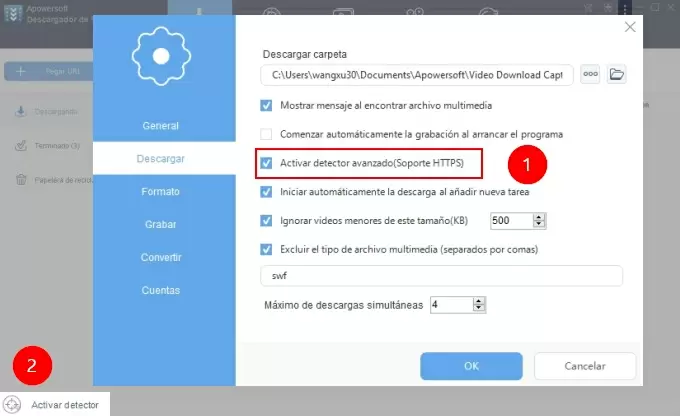
- En la interfaz, haz clic en “Activar detector”.
- Reproduce un vídeo en el navegador de Windows, y aparecerá una ventana emergente en la esquina inferior derecha que te recordará que se ha detectado el archivo de vídeo correctamente. En este momento, podrás revisar el vídeo en la lista de “Descargando”.
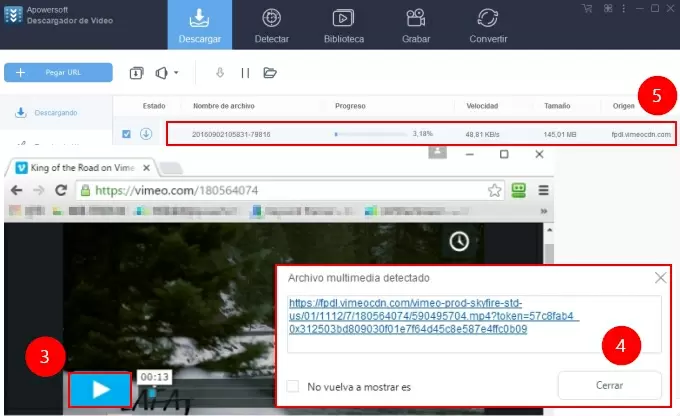
Descarga de audios
Con la última versión, puedes descargar directamente los archivos de audio de todos los sitios en lugar de hacer la conversión del vídeo al formato de audio.
i
Ve a “Formato” en “Ajustes”>> “Audio”, a continuación, selecciona el formato de audio de MP3 y AAC.
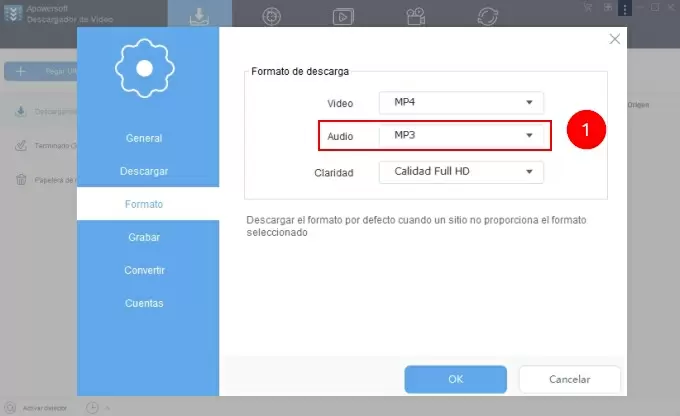
ii
En la interfaz, selecciona el tipo de “Audio”.
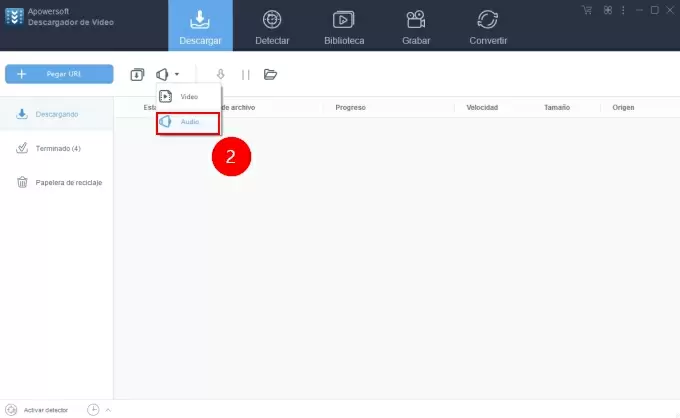
iii
Copia el enlace de vídeo desde un sitio de vídeo (por ejemplo YouTube Vevo).
iv
Pégalo en este programa, y después el archivo de audio se descargará rápidamente.
Una vez descargado, puedes copiar el archivo de audio a tu dispositivo móvil. De esta manera, podrás escuchar el audio en todas partes.
Solucionar el problema de error de descarga
Pega y descarga el error
Copia y pega una URL del vídeo en este programa. Reconoce el nombre del vídeo y parece que descarga la tarea. Sin embargo, segundos después, aparece un signo de exclamación rojo encerrado por un círculo rojo. Esto significa que la descarga ha fallado. Esto es causado por el cambio del sitio web de videos. Con el fin de evitar que otros descarguen sus vídeos, muchos sitios de vídeo siempre cambian el modo de cifrado. Para este problema, es mejor que vuelvas a la página de “Detectar”. Reproduce el vídeo en la página de “Detectar” y revisa si el vídeo puede ser detectado y descargado. Y por favor, envíanos un correo electrónico. Arreglaremos este problema y respaldaremos el sitio del vídeo de nuevo lo antes posible.
Fallo en la detección y descarga
Este programa detecta el archivo de vídeo y lo empieza a descargar. Un momento después, se descarga una parte de la tarea. Pero se detiene con un signo de pausa roja o signo exclamación encerrado por un círculo rojo. En términos generales, este problema podría ser causado por la red. Selecciona una conexión de red estable, haz clic derecho en la tarea y pulsa “Empezar descarga” para proceder. Por favor contáctanos si no puedes detectar cualquier archivo de vídeo. Te ayudaremos a solucionar el problema.
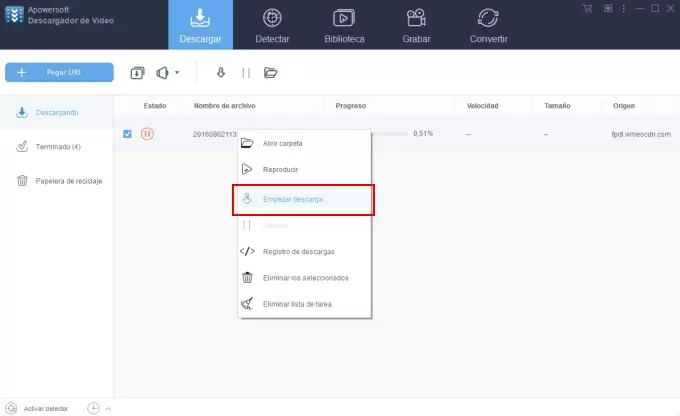
Biblioteca
Esta biblioteca incorporada contiene vídeos nuevos que se dividen en tres categorías: “Reciente”, “Recomendar” y “Popular”. Además, puedes buscar más vídeos utilizando la barra de búsqueda. Puedes disfrutar de estos videos en la biblioteca o haciendo clic en el botón de “Descargar” en la esquina superior derecha y añadirlos a la lista de descargas.
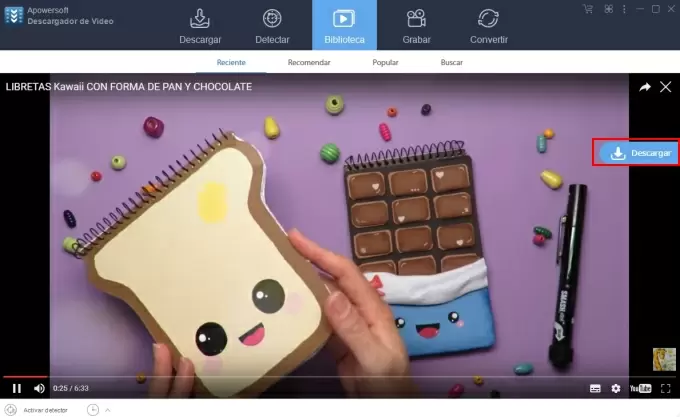
Grabar y Convertir
Este potente grabador te ayudará a grabar todo en lo que pasa en la pantalla del PC, incluso la cámara web. Haz clic aquí para obtener las instrucciones detalladas del grabador. Con la ayuda del convertidor, puedes convertir vídeos o audios a casi todos los formatos populares. Haz clic aquí para obtener las instrucciones detalladas del convertidor. Las páginas de “Grabar” y “Convertir” son fáciles de detectar, haciendo que te familiarices más rápido con ellas.
Editar Audio
Esta función te permite editar los archivos de audio adicional en tu PC.
i
Haz clic en el segundo botón en la esquina superior derecha para cargar la ventana del editor de audio.
ii
Mantén y arrastra el botón izquierdo del ratón en la región de las ondas de sonido para seleccionar una parte del audio. También puedes cambiar manualmente el inicio y final utilizando ciertos números.
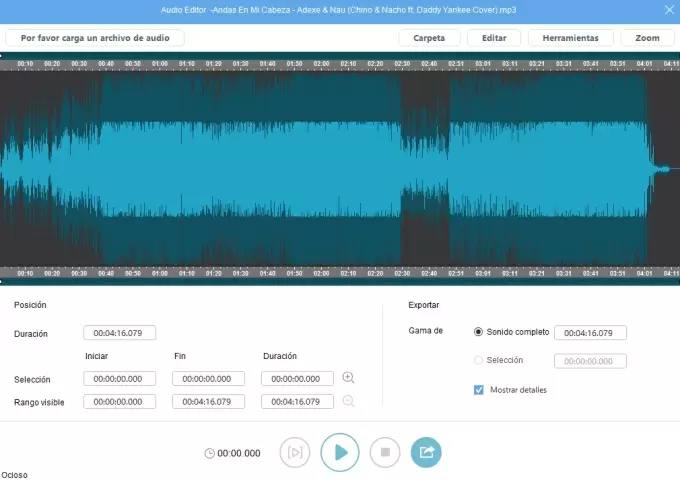
Transferir Vídeo/Audio descargado a iTunes
Después de descargar vídeos y audios, puede que quieras transferirlos a tu iPhone o iPad. Afortunadamente, el uso de esta función, puede importar fácilmente los vídeos y audios descargados a iTunes, y luego sincronizarlos con tus dispositivos iOS. Por favor, descarga e instalar la versión más reciente de iTunes en tu PC.
i
Haz clic derecho en la tarea descargada.
ii
Selecciona “Añadir”> “Añadir a iTunes”.
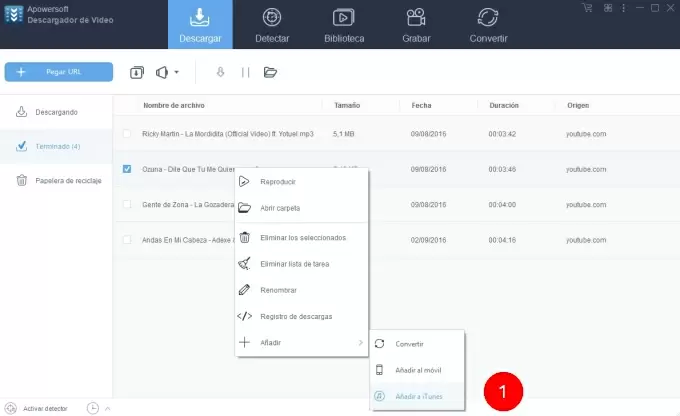
iii
Haz clic en “Inicio”, entonces la tarea se la tarea se transferirá a iTunes rápidamente.
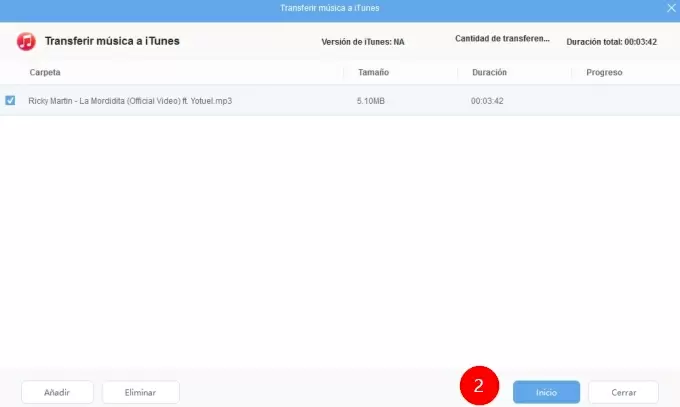
Solucionar el Problema de Red
Puede que no puedas conectarte a Internet si se habilitas el detector (Avanzado). Con el fin de que detectes más vídeos, esta función instala un archivo en tu PC que pueda afectar la conexión de red. Por lo que, si no necesitas el detector, es mejor que lo desactives desde la configuración de tu navegador (por ejemplo Chrome).
i
Abre Chrome y haz clic en “Ajustes”> “Red”.
ii
Haz clic en “Cambiar la configuración de proxy”> “Configuración de LAN”.
iii
Elimina la marca de la caja en “Servidor proxy” y haz clic en “Aceptar”.
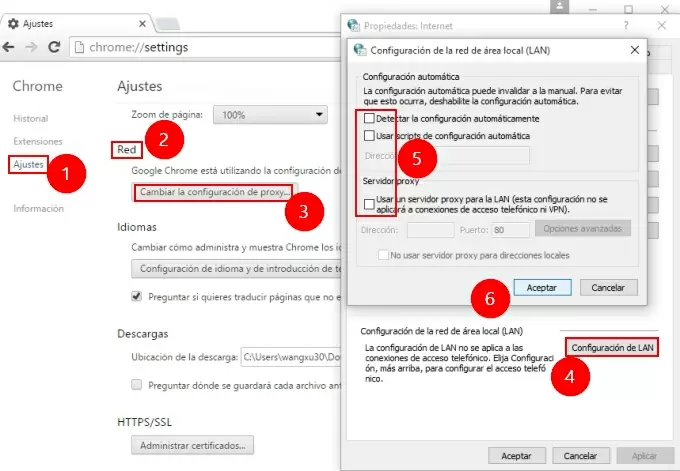
iv
Actualiza tu navegador y tu red volverá a la normalidad.
Contáctanos
Si tienes otros problemas sin solución, envía un mensaje a nuestro soporte. Como alternativa, puedes enviarnos el archivo de registro para que podamos localizar con precisión el problema y solucionarlo inmediatamente.
i
Haz clic en el tercer botón en la esquina superior derecha.
ii
Haz clic en “Ayuda”, y rellena los datos necesarios y el problema.
iii
Recuerda que debes marcar la casilla al lado de “Enviar archivo de registro”, y hacer clic en “Enviar”.
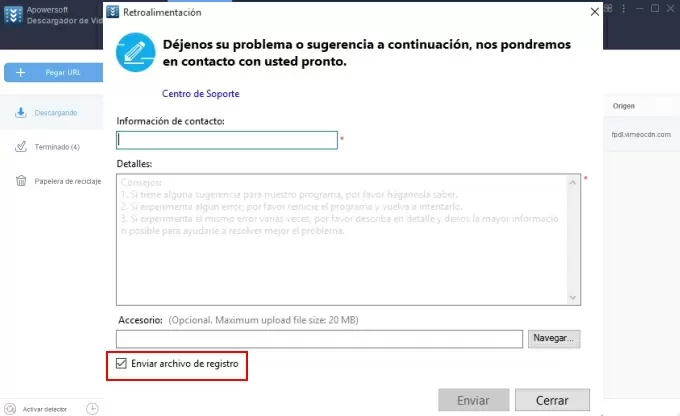

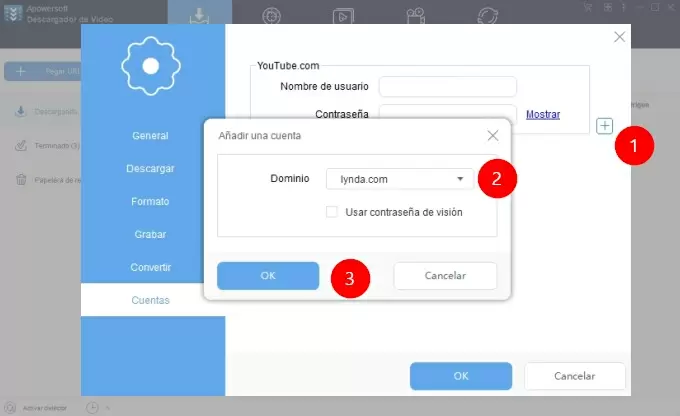
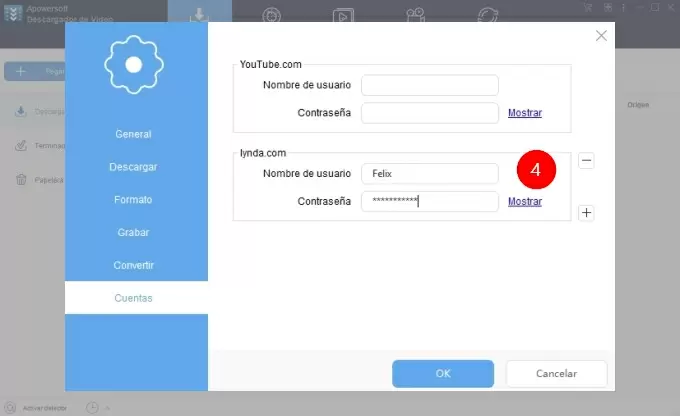

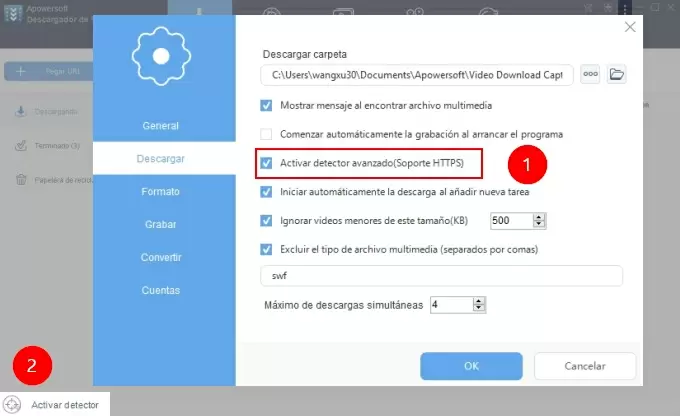
Dejar un comentario